wps excel添加项目符号的方法
时间:2023-06-15 08:43:00作者:极光下载站人气:547
在我们日常使用wps进行excel表格数据编辑时,有些时候需要在单元格中添加一些项目符号来美化一下我们的单元格内容,但是一些小伙伴并不知道在Excel中的项目符号是怎么添加的,其实我们可以直接在符号窗口中插入一些自己需要的项目符号即可,Excel中和Word文字文档中的工具有些许不同,在WPS Word中有项目符号这个功能,但是在WPS Excel中是没有的,因此我们想要进行项目符号的添加,那么我们只能在符号的窗口中进行查找添加即可,下方是关于如何使用WPS Excel插入项目符号的具体操作方法,如果你需要的情况下可以看看方法教程,希望对大家有所帮助。

方法步骤
1.进入到WPS Excel中之后,我们可以将鼠标定位到菜单栏中的【开始】选项卡位置,将该选项卡点击打开,随后在出现的工具栏中将【符号】选项进行点击。
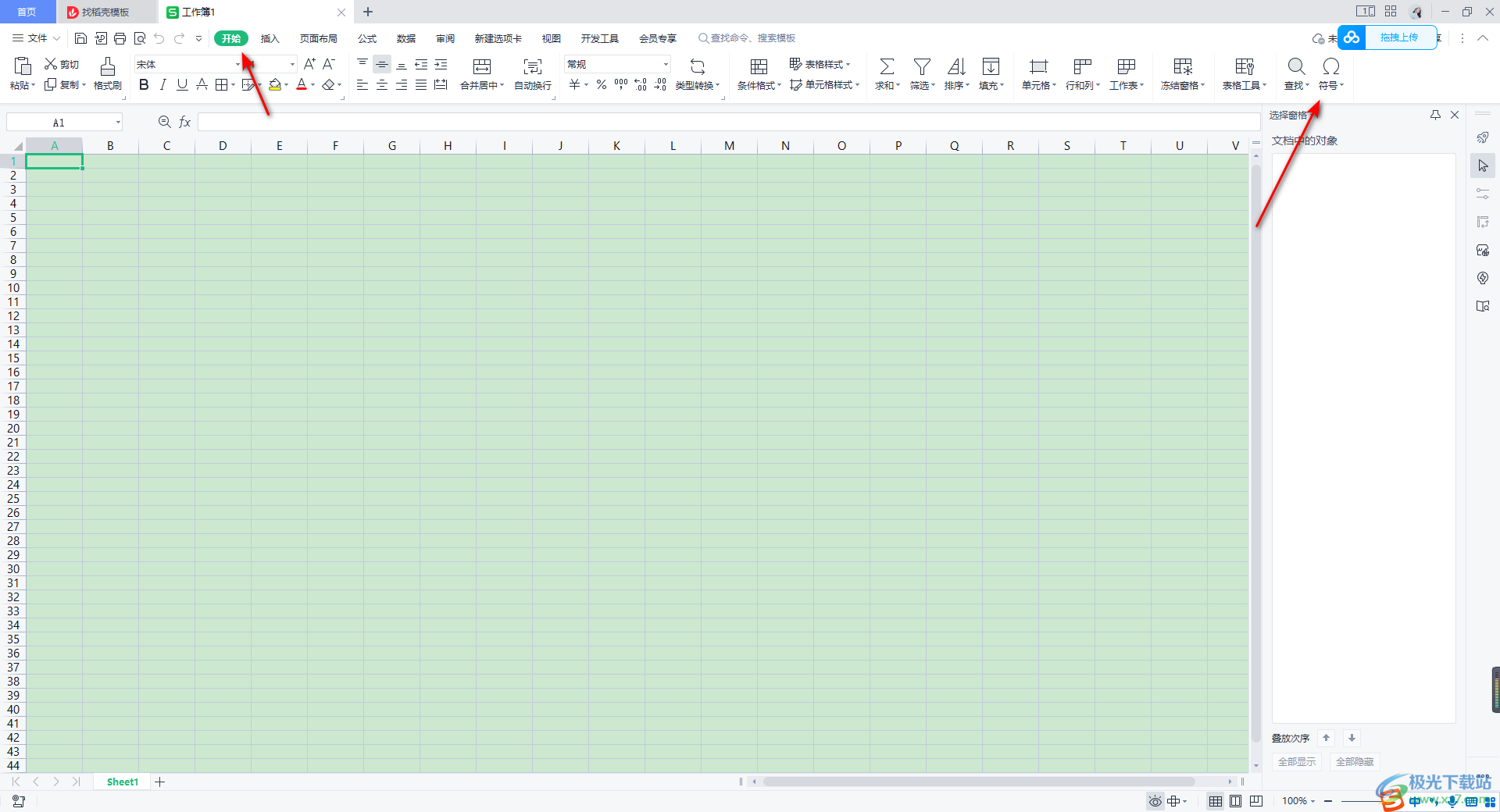
2.在符号选项下,我们可以在打开的窗口中看到一些常用的项目符号,你可以在这里进行添加。
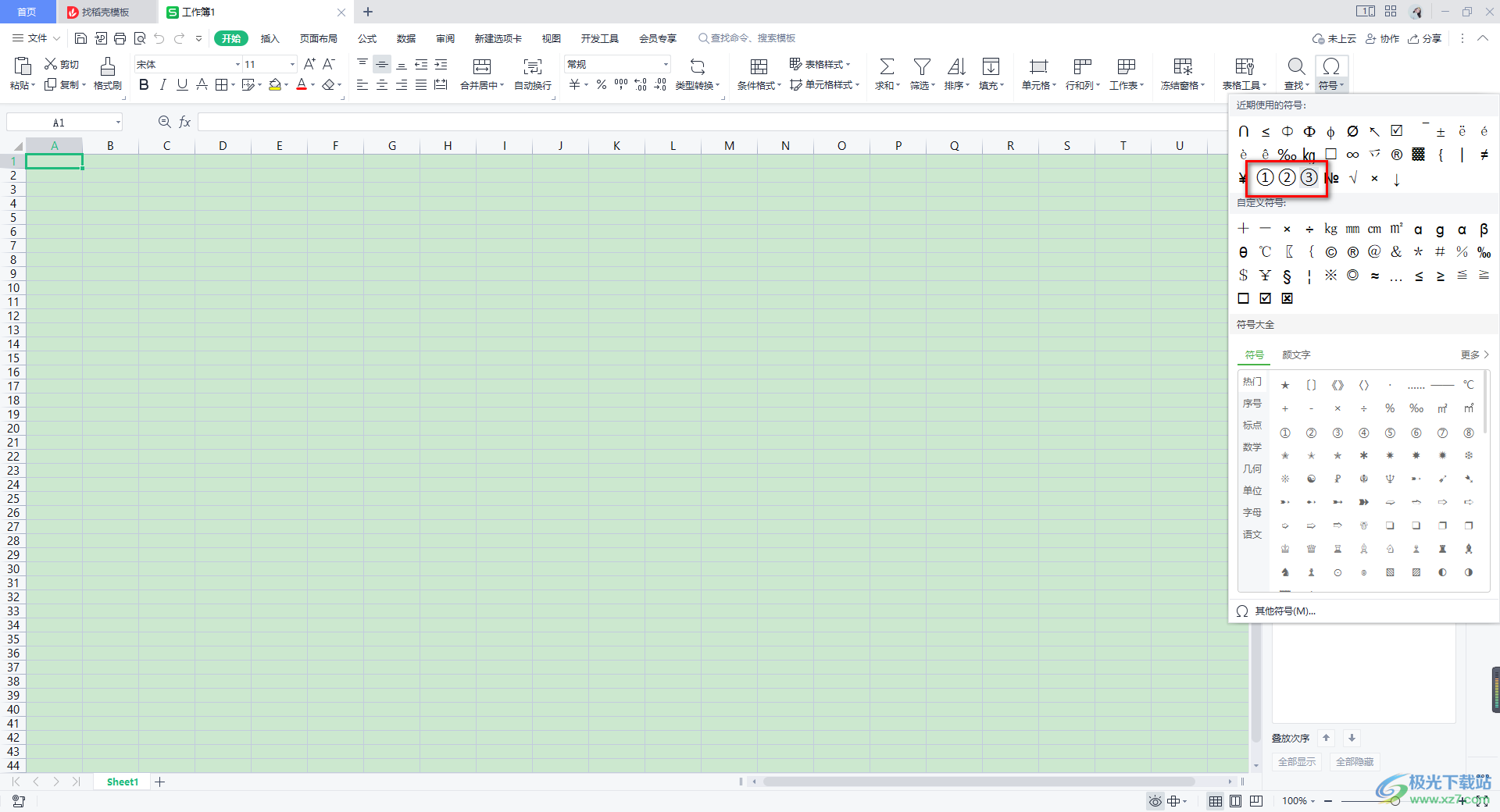
3.如果该窗口中没有自己需要的项目符号,那么我们可以点击【其他符号】选项窗口中进行查找。
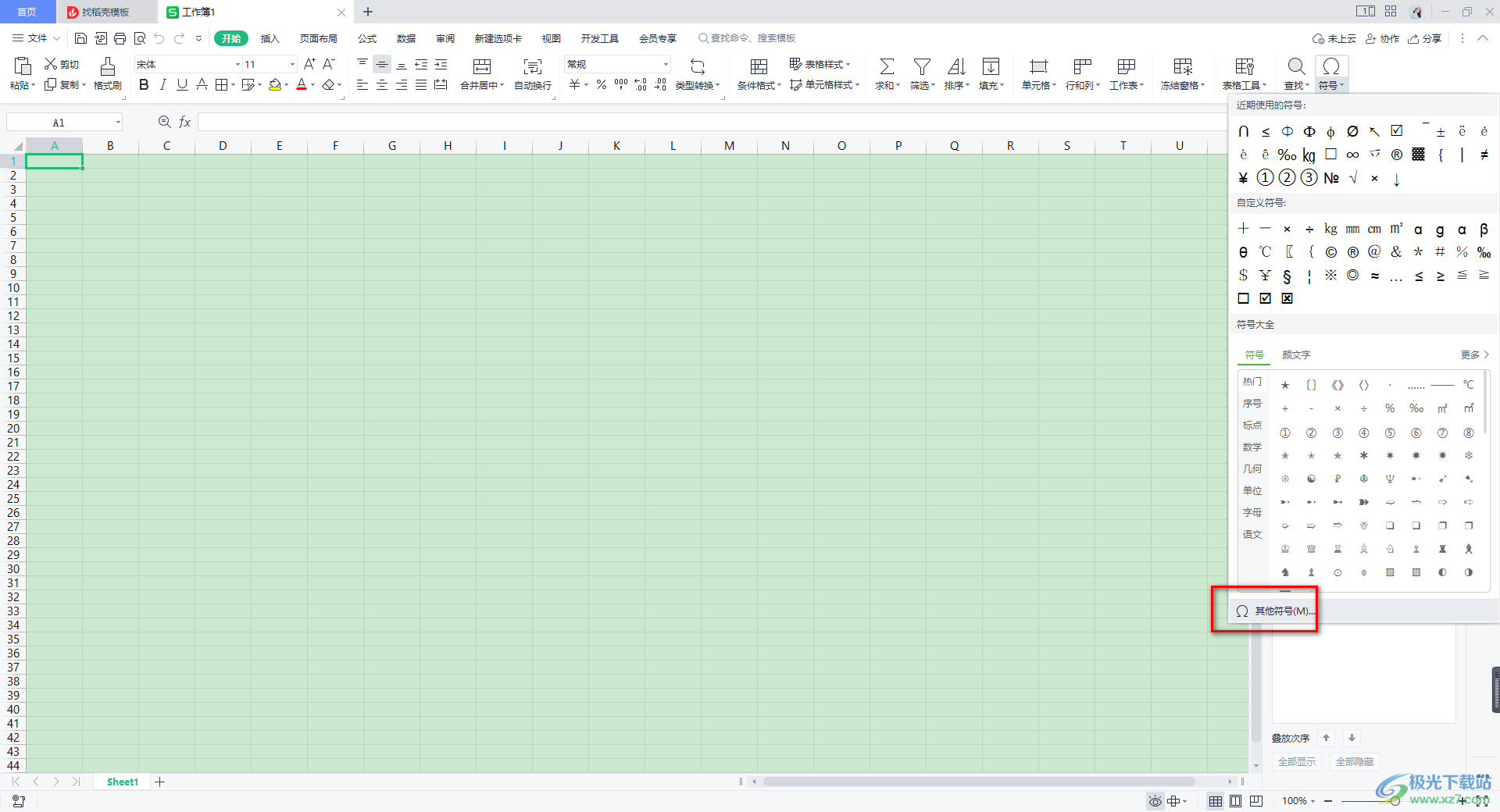
4.在打开的页面中,将【字体】这个选项设置为【wingdings 2】这个选项。
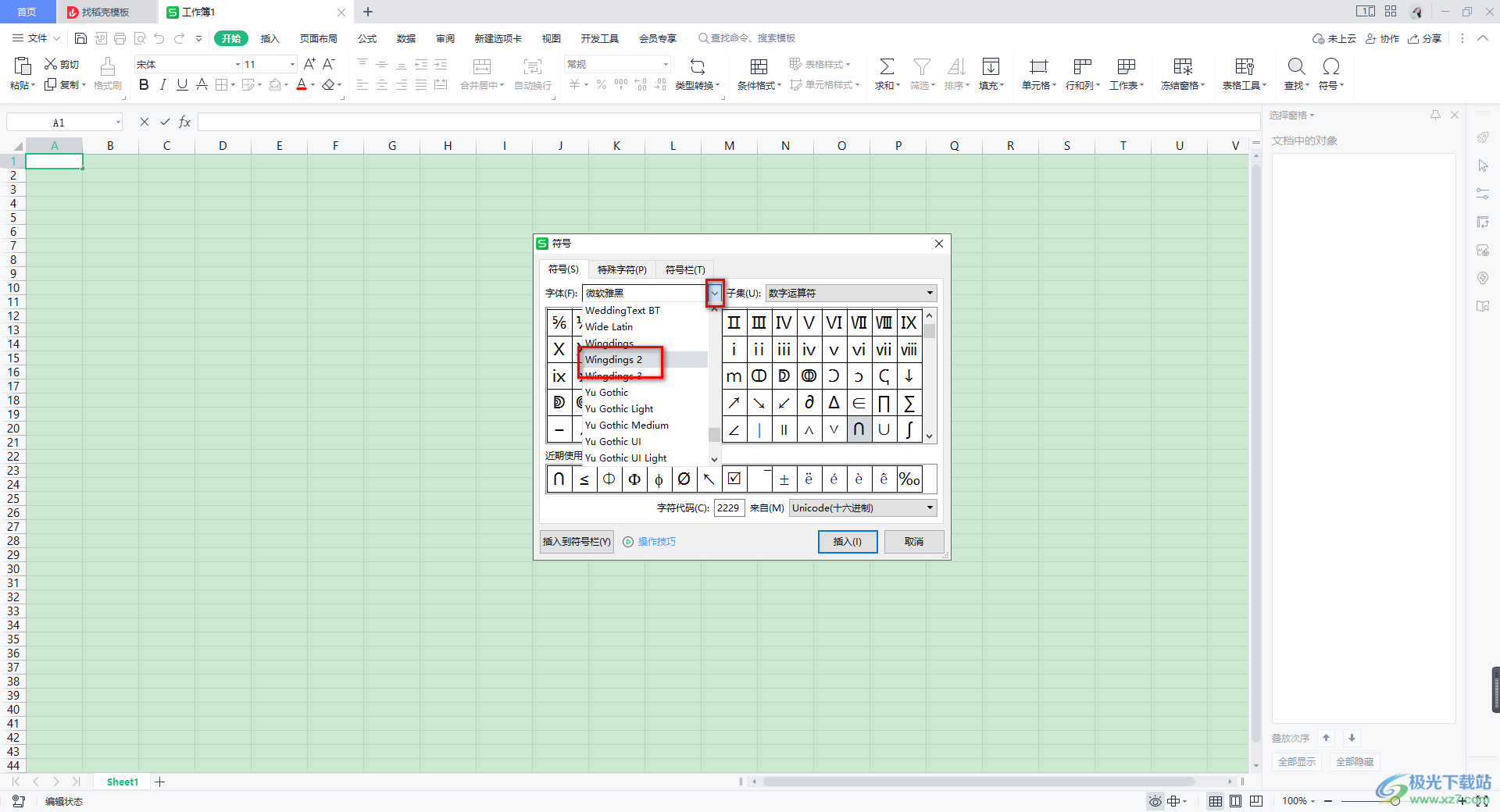
5.那么在该选项下,包含了非常丰富的项目符号,有数字项目符号,也有其他的一些项目符号样式,选择自己需要的项目符号,点击【插入】按钮进行插入即可。
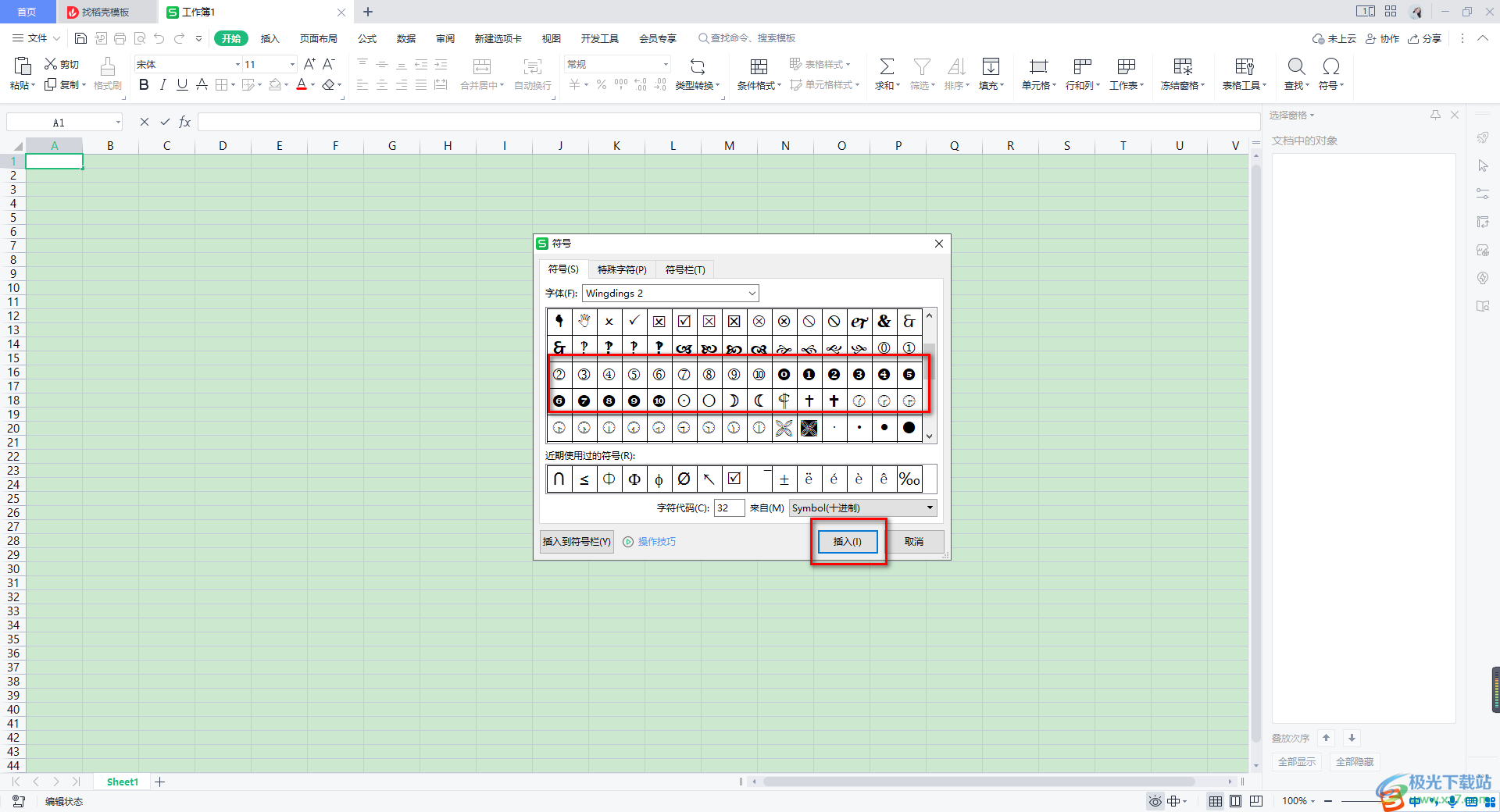
6. 插入成功之后,你可以返回到单元格编辑页面中,就可以看到插入的项目符号了,如图所示。

以上就是关于如何使用WPS Excel添加项目符号的具体操作方法,当你在进行数据的编辑的时候,会进行插入项目符号的这种情况,那么我们可以通过上述方法进行添加,直接在符号的窗口中查找项目符号进行插入即可,感兴趣的话可以操作试试。

大小:240.07 MB版本:v12.1.0.18608环境:WinAll
- 进入下载
相关推荐
相关下载
热门阅览
- 1百度网盘分享密码暴力破解方法,怎么破解百度网盘加密链接
- 2keyshot6破解安装步骤-keyshot6破解安装教程
- 3apktool手机版使用教程-apktool使用方法
- 4mac版steam怎么设置中文 steam mac版设置中文教程
- 5抖音推荐怎么设置页面?抖音推荐界面重新设置教程
- 6电脑怎么开启VT 如何开启VT的详细教程!
- 7掌上英雄联盟怎么注销账号?掌上英雄联盟怎么退出登录
- 8rar文件怎么打开?如何打开rar格式文件
- 9掌上wegame怎么查别人战绩?掌上wegame怎么看别人英雄联盟战绩
- 10qq邮箱格式怎么写?qq邮箱格式是什么样的以及注册英文邮箱的方法
- 11怎么安装会声会影x7?会声会影x7安装教程
- 12Word文档中轻松实现两行对齐?word文档两行文字怎么对齐?
网友评论